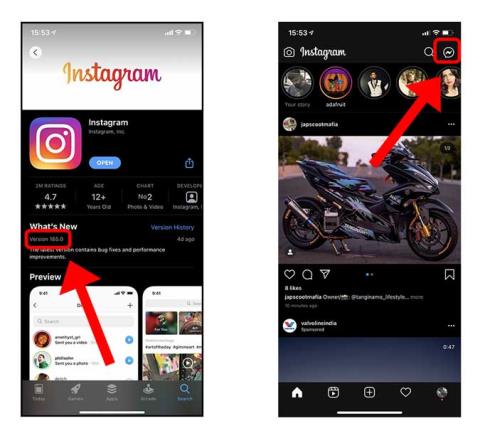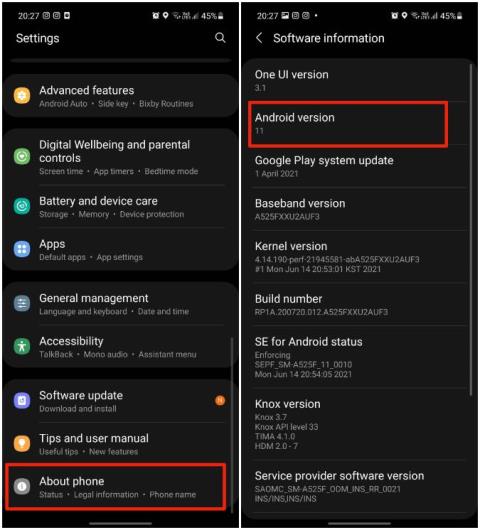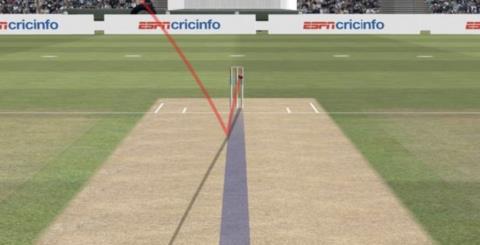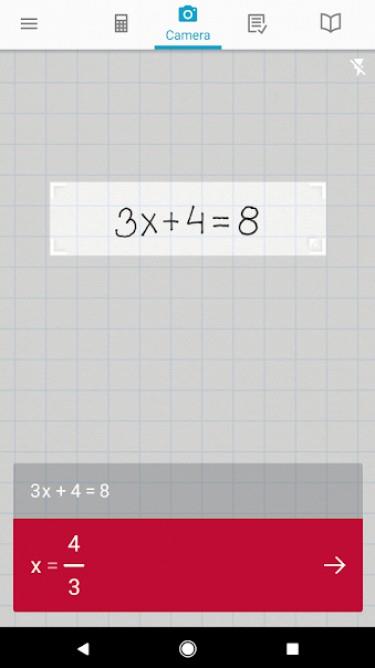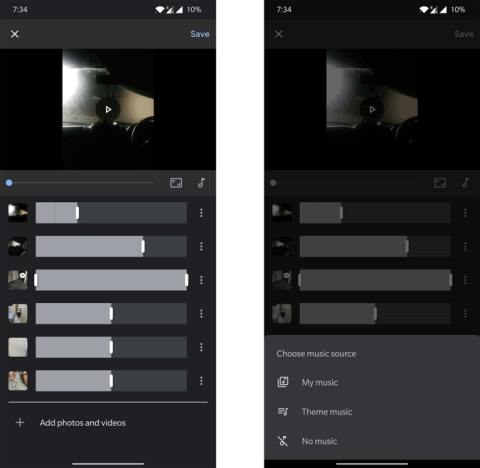Cara Berbagi Foto dan Video di Foto Google Dengan Keluarga

Panduan mendalam tentang cara berbagi foto dan video di Google Foto dengan orang lain menggunakan fitur Google Family Sharing.
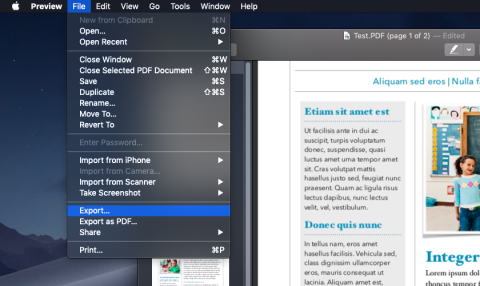
Bayangkan ini — Anda ingin berbagi dokumen dengan rekan kerja Anda, tetapi Anda tidak ingin orang lain melihatnya. Sekarang, apa yang akan Anda lakukan? Nah, hal yang paling jelas adalah mengonversi dokumen itu menjadi file PDF dan kemudian melindunginya dengan kata sandi. Benar? Jadi, berikut adalah beberapa cara terbaik untuk melindungi PDF dengan kata sandi pada platform yang berbeda.
PDF adalah format yang luar biasa karena berbagai alasan. Itu dapat berisi gambar dan teks kaya. Juga, seseorang tidak dapat mengubah PDF, tanpa meninggalkan jejak digital. Dan bagian terbaiknya adalah, PDF yang melindungi kata sandi adalah platform independen, yaitu jika Anda mengenkripsi PDF menggunakan program Windows, penerima masih dapat mendekripsinya di platform yang berbeda seperti MAC, Android atau bahkan di email. Anda tidak memerlukan perangkat lunak yang sama di kedua sisi.
Ada dua jenis perlindungan kata sandi pada PDF - kata sandi pemilik dan kata sandi pengguna. Kata sandi pemilik diperlukan jika Anda ingin mengubah pengaturan izin seperti menyalin atau mencetak PDF. Dan kata sandi terbuka digunakan untuk membuka file PDF.
Sekarang, jika Anda bertanya kepada saya, tidak ada gunanya mengatur kata sandi pemilik karena dapat dengan mudah dilewati. Misalnya, jika pengguna dapat melihat dokumen, mereka juga dapat dengan mudah menyalin atau mencetaknya dengan mengambil tangkapan layarnya dan menggunakan pembaca OCR yang baik. Jadi, di sini, kami hanya akan fokus pada kata sandi pengguna atau kata sandi yang diperlukan untuk membuka file PDF. Jadi mari kita mulai.
Perlindungan Kata Sandi PDF
jendela
Program paling populer untuk mengenkripsi PDF di Windows adalah Adobe Acrobat . Tetapi, jika Anda hanya ingin melindungi beberapa PDF dengan kata sandi, tidak perlu mengeluarkan uang untuk Adobe Acrobat. Program gratis seperti pPDFmate dapat melakukan hal yang sama untuk Anda.
Cukup unduh dan instal program ini seperti yang Anda lakukan dengan aplikasi Windows lainnya. Kemudian buka pdf di dalamnya, yang ingin Anda enkripsi. Pilih file> keamanan> buka kata sandi> tetapkan kata sandi yang kuat> klik build.
macOS
Mengenkripsi PDF sangat sederhana di macOS. Anda dapat menggunakan Pratinjau bawaan untuk itu. Cukup buka file PDF dengan pratinjau MAC. Klik pada tab 'File' pada bilah menu dan klik 'Ekspor'.
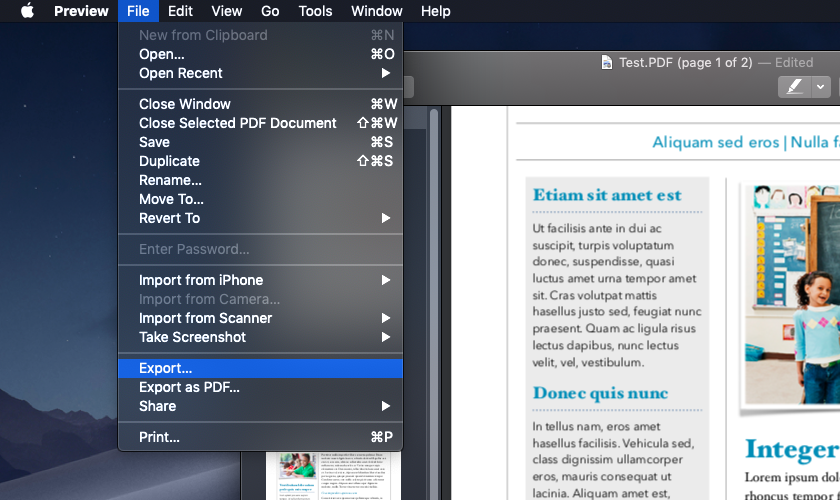
Centang kotak sebelum 'Enkripsi' dan Anda akan melihat ruang kata sandi yang muncul tepat di bawahnya. Pilih kata sandi alfanumerik dan klik 'Simpan' untuk menyimpan file baru Anda dengan enkripsi RC4 128-bit. File lama Anda tidak akan terpengaruh dengan langkah ini dan hanya file baru yang mendapatkan perlindungan kata sandi.
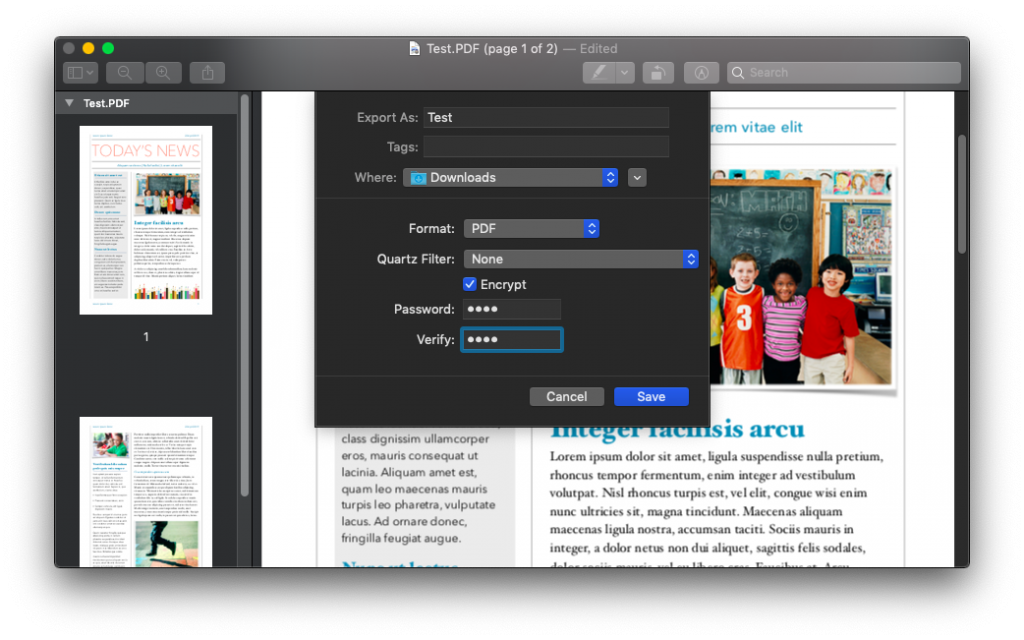
Android
Sungguh aneh bahwa aplikasi Android Adobe Acrobat, tidak memiliki opsi untuk melindungi PDF. Tetapi Anda dapat menggunakan aplikasi gratis lainnya seperti PDF Utility . Mulailah dengan mengunduh aplikasi dari Google Play. Selanjutnya, buka > proteksi kata sandi > impor PDF dari memori perangkat Anda. Jika Anda tidak melihat direktori apa pun, hapus data aplikasi dan coba lagi.
Sekarang, Anda akan melihat dua opsi kata sandi — kata sandi pemilik dan kata sandi pengguna. Seperti yang dijelaskan di awal artikel ini, kata sandi pemilik adalah untuk izin dan kata sandi pengguna adalah apa yang kita butuhkan untuk membuka dokumen. Untuk menghindari kebingungan, masukkan kata sandi yang sama pada keduanya dan simpan perubahan. Dan itu saja.
iOS
Sayangnya tidak ada cara gratis untuk mengenkripsi PDF di iOS. Dan itu tidak mengejutkan saya; sebagian besar aplikasi iOS yang bagus tetap dibayar. Namun, jika Anda siap mengeluarkan uang, cobalah Pages dari Apple. Untuk $10, Anda mendapatkan banyak opsi termasuk kata sandi yang melindungi file PDF. Namun jika Anda ingin melakukannya secara gratis, maka Anda tetap dapat melakukannya dengan menggunakan layanan online.
Layanan Online
Ada banyak alat online yang melindungi PDF dengan kata sandi. Saya lebih suka PDFprotector karena dua alasan. Satu mereka menggunakan https dan kedua, sesuai kebijakan privasi mereka, mereka tidak membaca/menyimpan PDF Anda di server mereka
Hal yang baik tentang layanan online ini adalah bahwa mereka gratis dan platform independen. Tapi seperti yang mereka katakan, tidak ada makan siang gratis; ini juga disertai dengan beberapa risiko. Seperti, Anda mengunggah data rahasia Anda ke server pihak ketiga, dan jika mereka mau, mereka dapat melihat semua kontennya. Dan inilah mengapa, saya lebih memilih aplikasi desktop daripada alat online.
Kata penutup
Jadi di sini kita telah melihat berbagai cara untuk mengenkripsi file PDF. Meskipun ingat, PDF tidak terlalu aman , relatif mudah untuk mendekripsi PDF dengan serangan brute force sederhana, jadi pastikan untuk memilih kata sandi yang kuat dan bukan kata-kata kamus.
Panduan mendalam tentang cara berbagi foto dan video di Google Foto dengan orang lain menggunakan fitur Google Family Sharing.
kode morse adalah cara yang menyenangkan untuk berkomunikasi, serbaguna dan mudah dipelajari. Kami memiliki daftar aplikasi kode morse untuk android yang akan berguna untuk mempelajari kode morse dengan mudah.
Memiliki Chromebook di samping, Anda dapat menggunakannya sebagai monitor kedua untuk sistem Anda. Berikut adalah layanan gratis dan berbayar yang membantu Anda melakukannya.
Meskipun Anda dapat menghubungkan AirPods atau headphone Bluetooth dengan Firestick, tidak ada cara untuk menyesuaikan volume. Lebih buruk lagi, remote TV tidak berfungsi, dan memutar audio dengan volume tinggi yang mengganggu
Dengan pembaruan terbarunya, Instagram telah menambahkan beberapa fitur menarik seperti utas, obrolan lintas aplikasi, stiker selfie, dan tema. Jika Anda bertanya-tanya bagaimana cara mengubah tema DM Instagram Anda, inilah caranya.
Mencoba menemukan kata sandi Wi-Fi ponsel Android Anda? Baca posting untuk mempelajari cara menemukan dan membagikan kata sandi Wi-Fi di ponsel Android Anda.
Di sini, kami meninjau beberapa aplikasi augmented reality terbaik yang tersedia di platform Android, dan bagaimana mereka menghibur, mengajar, dan memecahkan masalah.
Saya akan membagikan berbagai jenis aplikasi kalkulator untuk Android yang dimaksudkan untuk berbagai tujuan dan industri seperti keuangan, konstruksi, matematika, dan sains. Jadilah pro dengan kalkulator zaman baru ini.
Tidak ada kekurangan aplikasi pengeditan video, tetapi kebanyakan dari mereka menambahkan tanda air di rekaman video akhir. Temui enam aplikasi pengeditan video gratis terbaik untuk Android & iPhone tanpa tanda air.
Anda tidak harus menjadi Admin Jaringan yang memenuhi syarat untuk memantau jaringan rumah atau kantor kecil. Kami telah membuat daftar 10 Aplikasi Pemantauan Jaringan terbaik untuk Android